Timovi klase imaju jedinstvene dozvole i funkcije za nastavnike i studente. Kao vlasnici tima, nastavnici dodeljuju posao, dele sadržaj razreda, počinju sastanci i kontrolišu ko može da knjiži u timu. Svaki tim razreda je takođe povezan sa sopstvenom OneNote beležnicom za razred.
Napomena: Ne vidite opciju za pridruživanje ili kreiranje tima? IT administrator možda treba da vam Uključi ove dozvole.
IT administrator može da kreira predložene kurseve koje su zasnovane na vašoj listi klasa i studentskim spiskovima (SDS) ili drugi metod. Odaberite unapred napravljene časove da biste automatski dodali studente i podesili timove za razred.
Napomena: Imate problema sa pronalaženjem predloženih klasa? Provjerite sa IT administratorom – škola možda rešava tim podešavanje na drugačiji način. Saznajte više o podešavanju timova kao IT administratora.
Kreiranje tima iz predložene klase
-
Izaberite timove

-
Izaberite stavku Predložene klase

Ako koristite prikaz koordinatne mreže, predložene klase će biti pored dugmeta "pridruži se" ili "Kreiraj" u gornjem desnom delu tima. Ako koristite prikaz liste, pronaći ćete ga na dnu liste timova.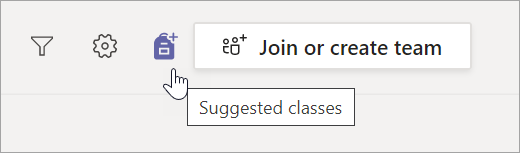
-
Prozor će učitava spisak predloženih klasa. Odaberite časove koje želite da koristite tako što ćete potvrditi izbor u poljima za potvrdu.
Napomena: Kreiranje klase će dodati studente i pripremiti tim za korišćenje. Međutim, imate kontrolu kada studenti mogu da prikažu razred tima.
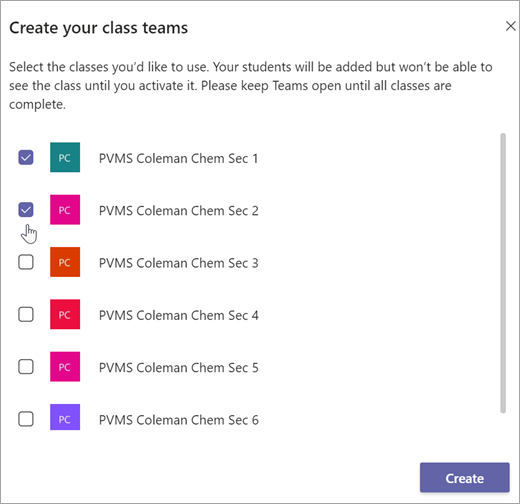
-
Kliknite na dugme Kreiraj. Kada se pojavi pločica tima, kliknite da biste je otvorili.
-
Vaši studenti će se automatski dodati u vaš tim, ali im još uvek neće biti vidljiv. To vam daje vremena da se organizujete, dodate sadržaj i pripremite se pre nego što ih primite. Izaberite reklamni natpis na vrhu timova da biste ih pozdravili kad god ste spremni.
-
Pročitajte: Aktiviranje tima razreda
Kreiranje tima iz grupe
Ako nemate predložena predavanja, možda ćete moći da podesite nastavu pomoću grupa koje je prethodno napravio IT administrator. Proverite sa njima ako niste sigurni kako su konfigurisali časove.
-
Izaberite timove

-
Zadržite pokazivač iznad pridruživanja ili kreirajte pločicu tima i izaberite stavku Kreiraj tim.
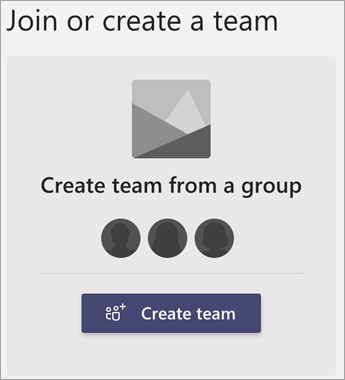
-
Odaberite jednu od grupa koje je napravila škola i izaberite stavku Odaberi grupu.
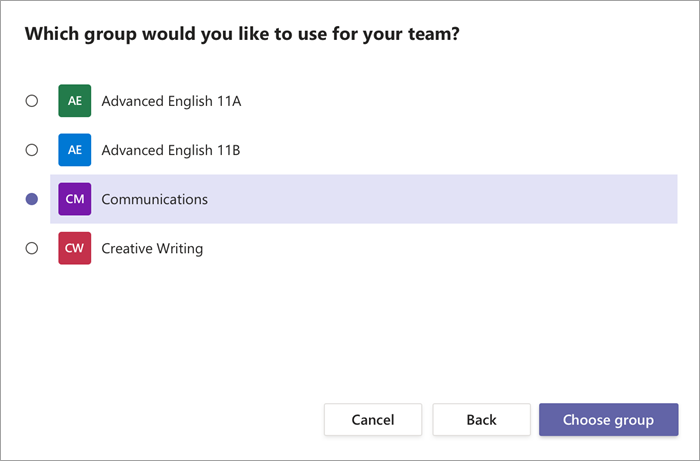
-
Vaši studenti će se automatski dodati u vaš tim, ali im još uvek neće biti vidljiv. To vam daje vremena da se organizujete, dodate sadržaj i pripremite se pre nego što ih primite. Izaberite reklamni natpis na vrhu timova da biste ih pozdravili kad god ste spremni.
Kreiranje tima od nule znači da ćete sami dodavati studente, kao i sve druge identifikacije detalja. Obratite se IT administratoru ako želite da istražite druge opcije za podešavanje razreda.
-
Izaberite timove

-
Izaberite stavku Pridruži se ili Kreiraj tim > Kreiraj tim.

-
Izaberite stavku klasa kao tip tima.
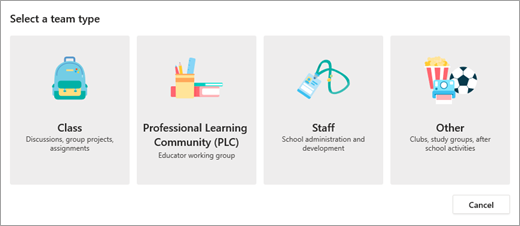
-
Unesite ime i opcionalni opis za razred tima. Na primer: Ms. Ashher, treća tačka, sastaje se u sobi 301.
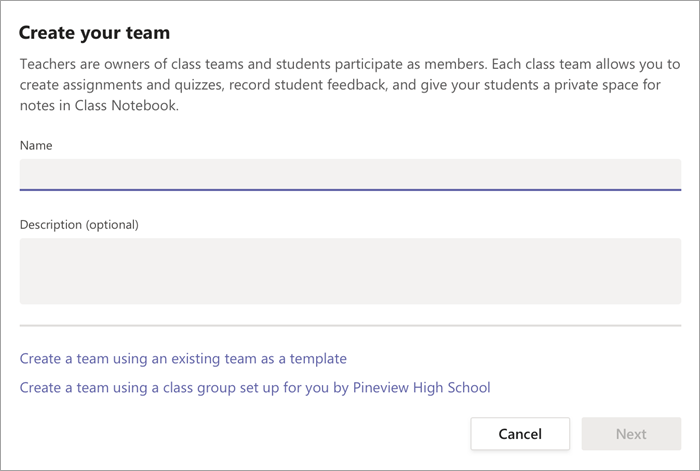
-
Izaberite stavku Dalje.
-
Ako sada želite da dodate studente u razred, slijedite korake da biste dodali studente i/ili konastavnike kao članove tima. Ovo će ih odmah dodati. Ovaj stepenik uvek možete da preskočite i da kasnije dodate studente.
Saznajte više
Dodavanje studenata timu razreda










